オンライン印刷サービスご利用ガイド
ご注文手順(印刷商品 STEP.3)
購入ステップ

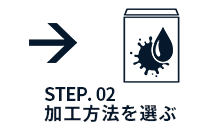


データアップロード
1加工内容の編集
両面を選択するとカラーの表面、裏面それぞれの選択枠が表示されます。
【カラー】
(1)スミ(Y1):モノクロ印刷となります。
(2)フルカラー:CMYKの4色掛け合わせ印刷となります。
(3)特色:選択した場合のみ入力フォームが表示されます。DICの色番号を入力してください。
特色指定(DICカラーナンバー指定)についてはこちら

2版下データのアップロード
(1)データ作成の注意点については、「データ入稿について」をご確認ください。
印刷データの作成時は、必ず当サイトからダウンロードしたテンプレート(Illustrator)を使用してください。
テンプレートのダウンロードはこちらから
(2)印刷データのアップロードを行います
点線内に印刷データをドラッグ&ドロップしてください。

(3)ドラッグ&ドロップで印刷データをアップロード出来ない場合は、【参照】から印刷データを選び 【アップロード】をします。
参照ボタンをクリックして、作成したPDFデータを選択してください。
アップロードが完了すると「アップロード済ファイル」が表示されます。

(1)ファイル名をクリックするとアップロードしたファイルを確認することができます。
(2)入稿データに個人情報が含まれる場合は「個人情報を含む」のチェックボックスにチェックを入れてください。
(3)入稿データを変更(差し替える)場合はいったん削除をクリックして再入稿してください。
※ファイルサイズ30Mバイトまでの「.pdf」のファイルのみアップロード可能です。
加工内容の編集が完了したら、「上記の内容で購入する」をクリックしてください。




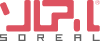
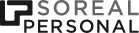

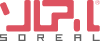
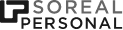
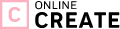



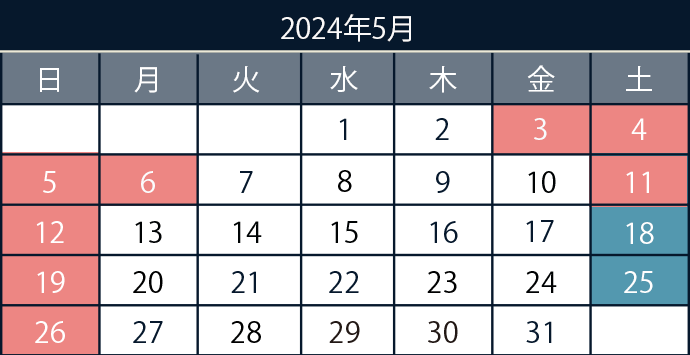
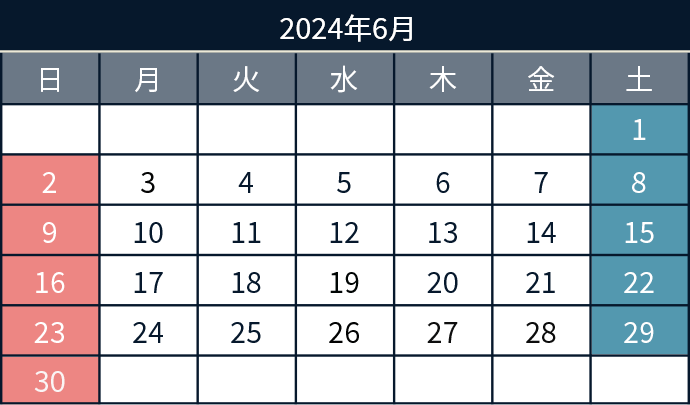
 営業日
営業日 弊社休業日
弊社休業日 加工品休業日
加工品休業日
総合オンラインショップ